Twitter Gelişmiş Arama nedir? Nasıl kullanılır?
Twitter gelişmiş arama, nokta atışı yaparak aradığınızı bulmak için kullanacağınız bir özelliktir. Normal aramadan farklı olarak arama sonuçlarınızı isteğinize göre birçok farklı şekilde filtreleyebilmenize olanak sağlar. Genelden özele doğru birçok farklı şekilde arama sonuçlarınızı özelleştirebilirsiniz. Twitter Gelişmiş Arama özelliği sayesinde platformdaki herkese açık ilk tweeti bulma işlemini bile yapabilirsiniz. Bu Twitter detaylı arama özelliği sayesinde tam olarak bulmak istediğiniz şeyi ararken zamandan tasarruf edeceksiniz.
Twitter gelişmiş arama, Twitter arama motorunun gücünü gözler önüne seren bir özellik diyebiliriz. Bu özelliği nasıl kullanacağınızı, hangi alanlarda işinize yarayacağını ve detaylarını sizlerle paylaşacağız. Arama sonuçlarınızı sizin belirlediğiniz parametrelere göre filtreleyen bu arama motoru özelliği, çok detaylı şekilde tasarlanmış. Öncelikle gelin bu özellik nerede işimize yarayacak? Bundan bahsedelim. Tabi hepsinden önce bu özelliği kullanmak için oturum açmış olmanız gerektiğini belirtelim.
Twitter gelişmiş arama özelliği ne işe yarıyor?
- Belirlediğiniz iki tarih arasında paylaşılan
- Aradığınız kelimeyi tam olarak içeren
- Aradığınız kelimelerden herhangi birini içeren
- Belirlediğiniz kelimeyi içermeyen
- Sadece seçtiğiniz etiketlerle yayınlanan
- Yalnızca seçtiğiniz bir dilde yayınlanan
- Seçtiğiniz bir hesap tarafından paylaşılan
- Belirlediğiniz kişiye yanıt olarak gönderilen
- Belirlediğiniz kişinin bahsedildiği
- Girdiğiniz minimum beğeni, yanıt ya da retweet sayısına sahip olan
tweetlere ulaşabilirsiniz.
Belli tarihler arasındaki tweetleri bulma
Belirli bir tarihte ya da belirli tarihler arasında paylaşılan tweetleri bulmak için gelişmiş aramayı kullanabilirsiniz. Bu filtreleme sayesinde sadece spesifik bir tarihte yayınlanan ya da iki tarih arasında yayınlanan bütün gönderilere ulaşabileceksiniz. Filtrelemeyi ayarlamak için Twitter gelişmiş arama arayüzünde en altta bulunan "Tarihler" kısmını düzenlemeniz gerekiyor.
Yukarıdaki görselde de görebileceğiniz üzere "Kimden" ve "Kime" diye iki farklı bölüme ayrılmış. Burada üstteki bölüm aralığınızın hangi tarihten başlayacağı, alttaki bölüm ise hangi tarihte sonlanacağını belirler. Gelin hemen örnek bir uygulama ile öğrendiğimiz şeyi test edelim. Biz bu örneğimizde 1 Ocak 2021 tarihinden 1 Mart 2021 tarihine kadar içerisinde "Merlin'in" ya da "Kazanı" kelimelerini içeren tweetleri aratacağız. Siz kendi kelimelerinizi seçmekte özgürsünüz.
- "Bu kelimelerin tümü" kısmına aratmak istediğiniz kelimeleri yazın
- Tarih aralığınızı en alttaki kısımdan seçin
- En sağ üstteki mavi "Ara" butonuna basın
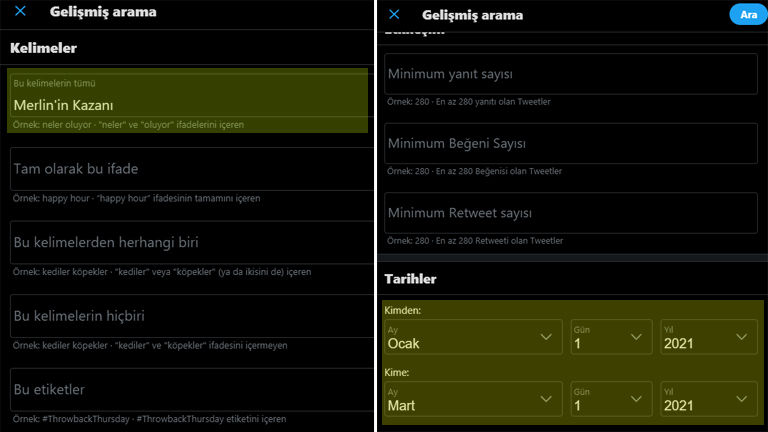
Belirlediğiniz tarihler arasında yayınlanan ve seçtiğiniz kelimelerin kullanıldığı tweetler sıralanacaktır. İlk tweet bulma işlemi için de bu filtreyi kullanabilirsiniz. İpucunu biz verelim, ilk tweet 21 Mart 2006 tarihinde @jack tarafından yayınlanmıştır.
Aradığınız kelimeyi tam olarak içeren tweet bulma
Bu özellik yalnızca Twitter değil, Google arama motorunda da bulunur ve aradığınız kelimeyi tam karşılığıyla içeren sonuçları karşınıza çıkarır. Bunu yapmak için hem gelişmiş arama arayüzünü, hem de arama kısmında yazılabilecek kodu kullanabilirsiniz. Kelimenin tamamını olduğu gibi içeren tweetleri bulmak için gelişmiş arama sayfasındaki "Tam olarak bu ifade" kısmını doldurmanız gerekiyor. Aynı zamanda normal arama kısmına yazacağınız kelimeyi tırnak içine alarak yazarsanız, yalnızca tam olarak arattığınız kelimeyi içeren tweetler karşınıza çıkacaktır. Öyleyse bir örneğini yaparak öğrendiğimizi pekiştirelim.
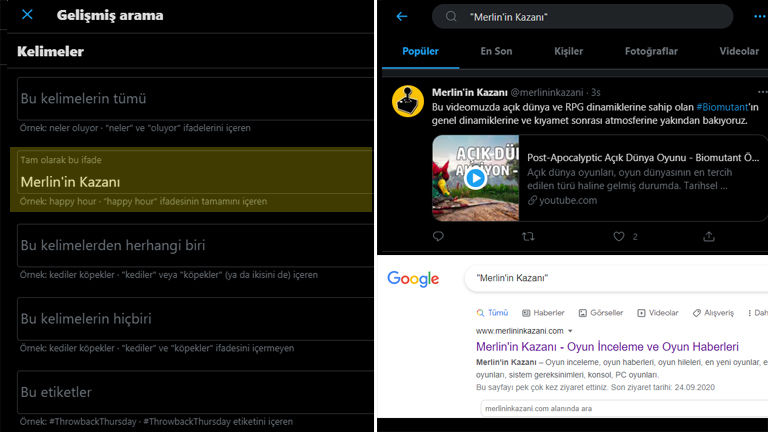
Yukarıdaki görselde göreceğiniz gibi hem arama arayüzünde hem de normal arama kısmında, ayrıca Google üzerinde de doğrudan istediğiniz kelimeyi tam karşılığıyla aratabilirsiniz.
Aradığınız kelimelerden "herhangi birini" içeren sonuçları bulma
Eğer aradığınız kelimelerden herhangi birini içeren bir arama sonucu işinize yarayacaksa, bu özelliği kullanabilirsiniz. Aradığınız kelime iki farklı cümlede geçse dahi, Twitter gelişmiş arama ile yaptığınız bu sorgu sonucunda ilgili tweet karşınıza çıkacaktır. Bu özellik genelde nokta atışı yapmak için değil, bir konuyla ilgili birçok tweeti bulma konusunda size yardımcı olabilir. Kullanımı oldukça basittir, arayüzde yer alan "Bu kelimelerden herhangi biri" kısmına aramak istediğiniz şeyi yazarsanız, size ilgili sonuçları sıralayacaktır. Twitter arama ayarları arasında en geniş kapsamlı arama sonuçlarını bu filtre yardımıyla edinebilirsiniz.
Belirlediğiniz kelimeyi içermeyen tweetleri bulma
Bu özellik diğerleriyle birlikte kullanıldığında oldukça işlevseldir. Karmaşık terimlere girmeden doğrudan bir örnek üzerinden ilerleyelim. Örneğin "En iyi PlayStation 4 oyunları" diye bir arama yapacağız ancak karşımıza Cyberpunk 2077'nin çıkmasını istemiyoruz. "Bu kelimelerin tümü" kısmına en iyi PlayStation 4 oyunları aramamızı yazdıktan sonra "Bu kelimelerin hiçbiri" kısmına Cyberpunk 2077 yazmamız gerekecek. Bu sayede arama sonuçlarımızdan içinde Cyberpunk 2077 kelimesi geçen bütün tweetler silinecek. Arama kısmında "İstediğimiz kelime -istemediğimiz" şeklinde yazdığımızda da bize aynı sonucu verecektir. Bu örnek için kodumuz "En iyi PlayStation 4 Oyunları -Cyberpunk 2077" şeklinde olmalıdır. Aşağıdaki görselde gösterildiği şekilde de web arayüzünde kullanabilirsiniz.
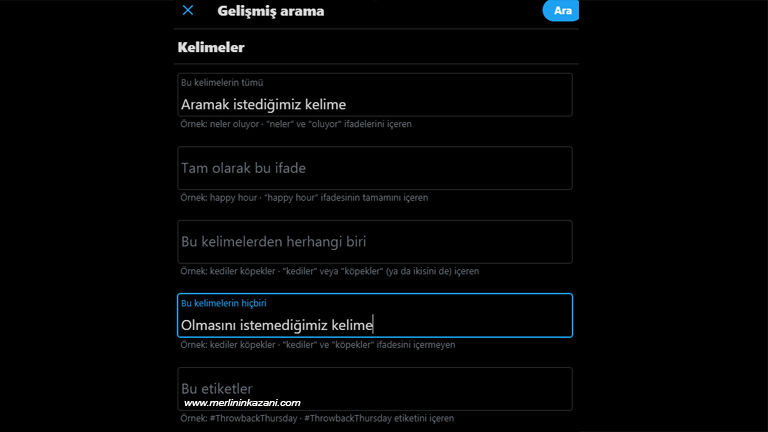
Yalnızca seçtiğiniz etiketler ile yayınlanan tweetleri bulma
Takip ettiğiniz bir konuyla ilgili açılmış etiketlerle paylaşılmış tweetleri bulmak da çok kolay. Örneğin #Gaming etiketini takip ettiğimizi ve bu etiket ile paylaşılan tweetleri görmek istediğimizi varsayalım. Tabi bu yalnızca tek etiketi aratabileceğimiz anlamına gelmiyor. Dilerseniz birden çok etiketi aratabilirsiniz. "Bu etiket" kısmına aratacağınız etiketleri yazarak sağ üstte bulunan "Ara" butonuna tıklamanız yeterli.
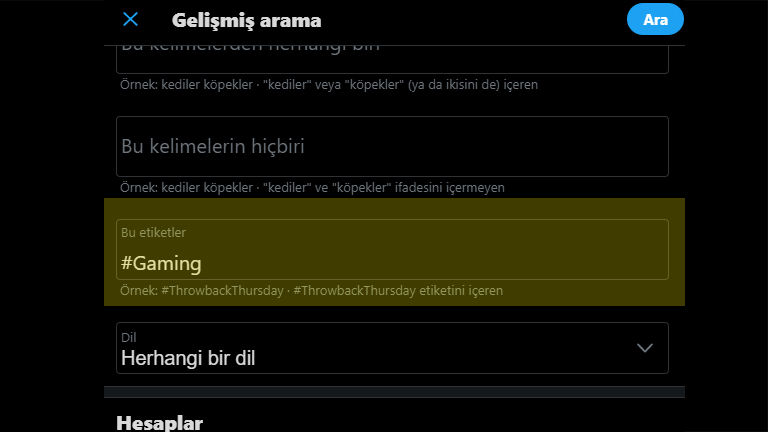
Siz de buradaki örnekte olduğu gibi herhangi bir veya birden fazla etiketi aratabilirsiniz. Aynı zamanda yalnızca seçtiğiniz dilde arama sonuçlarını karşınıza çıkarmanız da mümkün. Twitter gelişmiş arama sizin için dil filtresi de sunuyor. Basitçe arama kelimenizi girdikten sonra açılır menüden sonuçları görmek istediğiniz dili seçebilirsiniz. Açılır listeniz aşağıdaki gibi görünmeli, eğer hiçbir dil yoksa, arama kelimenizi girmeniz gerekiyor. Bu sayede arama sonuçlarınızı bölgenize göre özelleştirebilirsiniz.
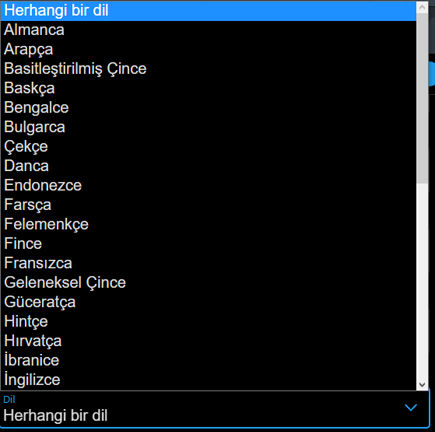
Seçtiğiniz hesaba yönelik aramalar yapma
Belirlediğiniz bir hesaba yönelik paylaştığı tweetler, aldığı yanıtlar ve bahsedildiği gönderileri araştırabilirsiniz. Twitter gelişmiş arama özelliği ile seçtiğiniz kişiyi filtreleyebilirsiniz. Bunu yapmak için gelişmiş arama bölümünde üç farklı kısmı kullanmanız gerekiyor. Gelin bu filtreleme yöntemini de örnekleyerek açıklayalım.
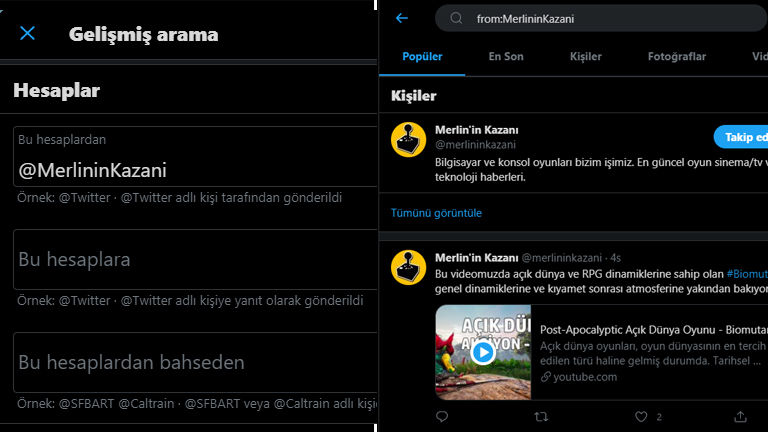
"Bu hesaptan" kısmına gireceğiniz kullanıcı adıyla yalnızca o hesaptan gelen tweetleri görebilirsiniz. Örneğin @MerlininKazani hesabının tweetlerini görmek isterseniz arama kısmına from:MerlininKazani yazabilirsiniz. Ya da az önce bahsettiğimiz gibi "Bu hesaptan" bölümüne @MerlininKazani yazmanız yeterli olacaktır. Çıkan arama sonuçları, yalnızca Merlin'in Kazanı Twitter hesabına ait olacak.
Seçtiğiniz hesaba yanıt olarak gelen tweetleri bulma
Seçtiğiniz hesabın tweetlerine gelen yanıtları bulmak için de gelişmiş arama özelliklerini kullanabilirsiniz. Gelişmiş arama arayüzünde "Bu hesaplara" kısmına aradığınız kullanıcının kullanıcı adını yazdığınız takdirde, o kullanıcının yanıtlarını görebileceksiniz. Aynı örnekten ilerleyerek aşağıdaki görsele bakabilirsiniz.
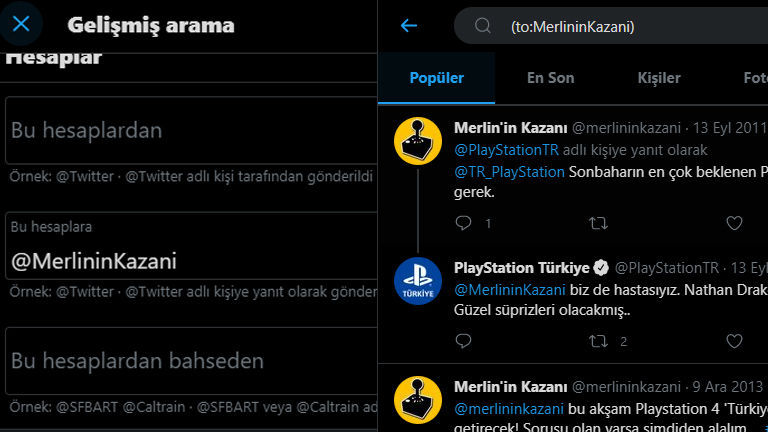
Seçtiğiniz hesabın bahsedildiği tweetleri bulma
Yukarıda bahsettiğimiz iki durumun yanı sıra, belirlediğiniz bir hesaptan bahseden tweetleri de bulabilirsiniz. Bunun için de yapmanız gereken "Bu hesaplardan bahsedilen" kısmına seçtiğiniz hesap ya da hesapların kullanıcı adını yazmanız. Sonuçlar aramanıza göre filtrelenip, yanıtlar ve yanıtların verildiği tweetler karşınıza çıkacak.
Etkileşim sayısına göre Twitter gelişmiş arama ile tweet bulma
Etkileşimlerine göre arama sonuçlarınızda göreceğiniz tweetleri özelleştirebilirsiniz. Bu yine daha önce bahsettiğimiz özelliklerle kısıtlayabileceğiniz ve arama sonuçlarınızı netleştirebileceğiniz bir özellik olarak karşımıza çıkıyor. Örnek vermek gerekirse @MerlininKazani hesabından paylaşılmış, 100'den fazla beğeni almış tweetleri listeleyelim. Bunun için yapmamız gereken "Bu hesaplardan" kısmına "@MerlininKazani" yazmak ve etkileşim sekmesinin altındaki "Minimum Beğeni Sayısı" kısmını 100 yapmak.
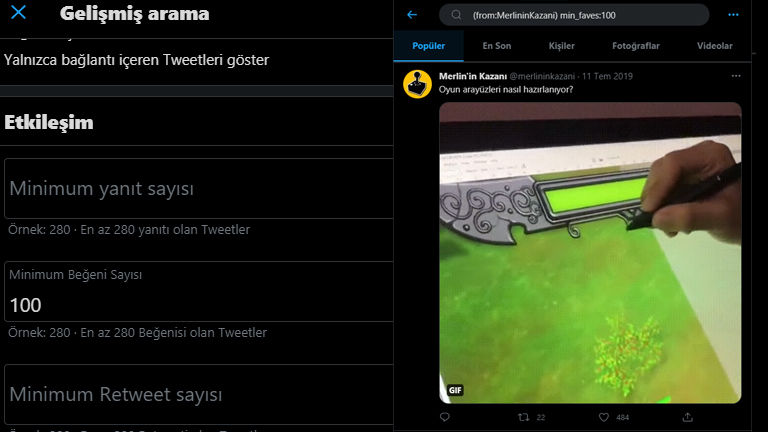
Gelin hepsini bir örnekte birleştirelim - Örnek Uygulama
Yazıda size aktardığımız bütün bilgileri kullanarak bir arama gerçekleştirelim. Bu sayede öğrendiğiniz bilginin kalıcılığını artıralım ve Twitter gelişmiş arama tüm verimiyle nasıl kullanılıyor bunu görelim. Öncelikle aramamıza karar verelim. Bu yazıda biz şöyle bir arama yapmayı seçtik:
- 19-21 Mart 2021 tarihleri arasında
- #Biomutant etiketiyle
- Türkçe dilinde
- @MerlininKazani tarafından
- Minimum beğeni sayısı 3 olan
tweetleri aratacağız. Aşağıdaki görseldeki sonucu aldıysanız tweette bulunan bağlantıya tıklayarak videomuzu seyredebilirsiniz.
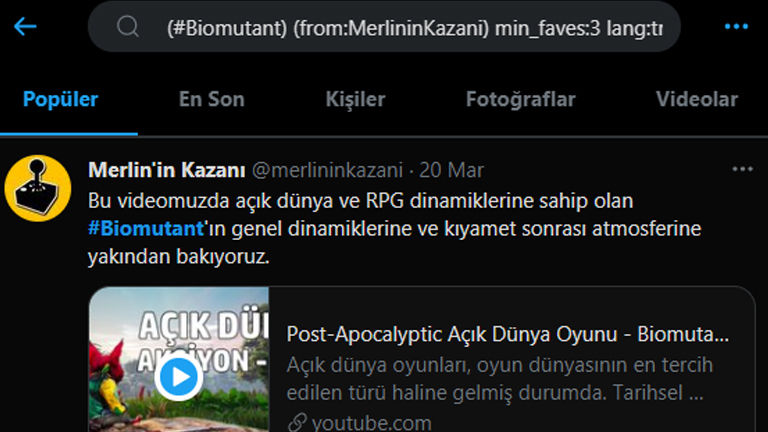
Size konuyla ilgili aktaracağımız detaylar bu kadardı. Eğer bu yazı işinize yaradıysa ve bilgilendirici bulduysanız yorumlarda belirtmeyi ve daha fazlası için bizi takip etmeyi unutmayın.

-
 Sinema/TV - Haberler Sony CinemaCon 2025 Tüm Duyurular Sony CinemaCon 2025’te birbirinden heyecan verici birçok yeni proje tanıtıldı. İşte etkinlikteki tüm duyurular ve detayları. 1.04.2025 15:04
Sinema/TV - Haberler Sony CinemaCon 2025 Tüm Duyurular Sony CinemaCon 2025’te birbirinden heyecan verici birçok yeni proje tanıtıldı. İşte etkinlikteki tüm duyurular ve detayları. 1.04.2025 15:04 -
 Oyun Haberleri Call of Duty'de Cross-Play Kapatmak Artık Daha Kolay Call of Duty, yeni güncellemesiyle konsol oyuncularına cross-play özelliğini daha kolay kapatma imkanı sunuyor. 1.04.2025 14:47
Oyun Haberleri Call of Duty'de Cross-Play Kapatmak Artık Daha Kolay Call of Duty, yeni güncellemesiyle konsol oyuncularına cross-play özelliğini daha kolay kapatma imkanı sunuyor. 1.04.2025 14:47 -
 Oyun Haberleri RuneScape: Dragonwilds Duyuruldu RuneScape evreni, yeni bir açık dünya hayatta kalma oyunuyla genişliyor. RuneScape: Dragonwilds, nostalji ve yenilikleri bir araya getiriyor. 1.04.2025 14:42
Oyun Haberleri RuneScape: Dragonwilds Duyuruldu RuneScape evreni, yeni bir açık dünya hayatta kalma oyunuyla genişliyor. RuneScape: Dragonwilds, nostalji ve yenilikleri bir araya getiriyor. 1.04.2025 14:42 -
 Oyun Haberleri Ghost of Yotei İçin Çıkış Takvimi Sızdırıldı Ghost of Yotei, 2025 yılında oyuncularla buluşacak. Ancak yeni bir sızıntı, oyunun beklenenden daha erken piyasaya sürülebileceğini öne sürüyor. 1.04.2025 14:38
Oyun Haberleri Ghost of Yotei İçin Çıkış Takvimi Sızdırıldı Ghost of Yotei, 2025 yılında oyuncularla buluşacak. Ancak yeni bir sızıntı, oyunun beklenenden daha erken piyasaya sürülebileceğini öne sürüyor. 1.04.2025 14:38 -
 Oyun Haberleri The Sinking City Remastered Duyuruldu Sevilen korku oyunu The Sinking City Remastered, Unreal Engine 5 ile geliştirilmiş grafikler ve yeni özelliklerle geliyor. 1.04.2025 14:35
Oyun Haberleri The Sinking City Remastered Duyuruldu Sevilen korku oyunu The Sinking City Remastered, Unreal Engine 5 ile geliştirilmiş grafikler ve yeni özelliklerle geliyor. 1.04.2025 14:35 -
 Oyun Haberleri Donkey Kong Skandalında Mahkeme Kararı Çıktı Oyun dünyasının en tartışmalı isimlerinden biri olan Donkey Kong rekortmeni Billy Mitchell ve YouTuber Karl Jobst arasındaki hukuki savaş sona erdi. 1.04.2025 14:32
Oyun Haberleri Donkey Kong Skandalında Mahkeme Kararı Çıktı Oyun dünyasının en tartışmalı isimlerinden biri olan Donkey Kong rekortmeni Billy Mitchell ve YouTuber Karl Jobst arasındaki hukuki savaş sona erdi. 1.04.2025 14:32 -
 Sinema/TV - Haberler Yeni Spider-Man Filminin Adı ve Çekim Tarihi Belli Oldu Tom Holland'ın Spider-Man serisinin dördüncü filminin ismi belli oldu. İşte film hakkında yeni detaylar. 1.04.2025 14:28
Sinema/TV - Haberler Yeni Spider-Man Filminin Adı ve Çekim Tarihi Belli Oldu Tom Holland'ın Spider-Man serisinin dördüncü filminin ismi belli oldu. İşte film hakkında yeni detaylar. 1.04.2025 14:28 -
 Teknoloji Switch 2 Nintendo Direct Etkinlik Detayları Belli Oldu Nintendo, yeni konsolu Switch 2’yi tanıtacağı Nintendo Direct etkinliğini duyurdu. Merakla beklenen etkinlikte, cihazın özellikleri ve çıkış tarihi açıklanacak. 1.04.2025 14:23
Teknoloji Switch 2 Nintendo Direct Etkinlik Detayları Belli Oldu Nintendo, yeni konsolu Switch 2’yi tanıtacağı Nintendo Direct etkinliğini duyurdu. Merakla beklenen etkinlikte, cihazın özellikleri ve çıkış tarihi açıklanacak. 1.04.2025 14:23 -
 Oyun Haberleri GTA 6 İçin Pazarlama Planı Belli Oldu Take-Two Interactive, uzun zamandır beklenen GTA 6'nın tanıtım çalışmalarını oyunun çıkış tarihine yakın bir döneme saklıyor. 31.03.2025 09:53
Oyun Haberleri GTA 6 İçin Pazarlama Planı Belli Oldu Take-Two Interactive, uzun zamandır beklenen GTA 6'nın tanıtım çalışmalarını oyunun çıkış tarihine yakın bir döneme saklıyor. 31.03.2025 09:53













